Win10系统电脑开机弹出disksnapshot.exe如何解决
Windows10系统电脑开机弹出disksnapshot.exe怎么办?这是近来不少朋友都向小编咨询的问题。他们表示电脑每次开机都会弹出disksnapshot.exe的命令提示符框,是什么程序呢?disksnapshot.exe是win10系统中的诊断工具,我们可以通过下面设置禁用其开机启动。
推荐:windows10免激活系统下载
具体如下:
1、点击任务栏搜索按钮,输入“任务计划程序”如下图所示:
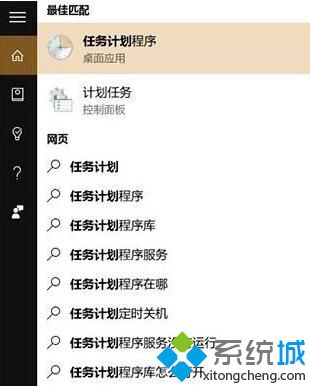
2、在计划任务程序中左侧导航栏内依次进入Microsoft- Windows- Diskfootprint,在右侧就会看到名为Diagnostics的任务;
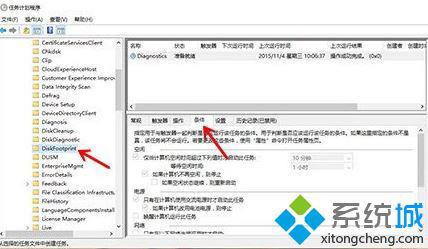
3、右键选择属性,在弹出的Diagnostics属性窗口中,切换到“条件”栏,可以看到每隔10分钟唤醒一次的触发条件;
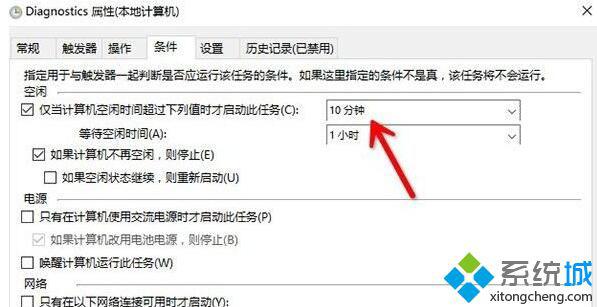
4、接着在这个名为Diagnostics的任务上点击右键,直接禁用掉这个任务即可。
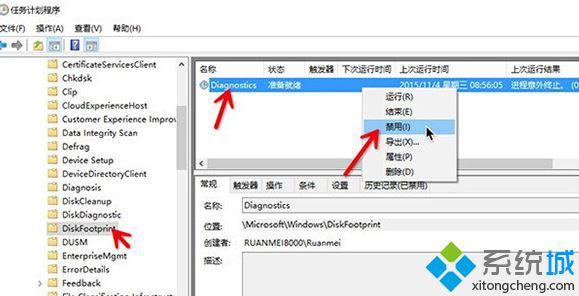
以上就是系统城小编为大家介绍的Windows10系统电脑开机弹出disksnapshot.exe的解决方法!有同样需求的朋友们,不妨也动手操作看看吧!
相关教程:WINDOWS10怎样禁止弹框开机windows内存诊断工具开机会弹出系统安装程序xp开机弹出documents我告诉你msdn版权声明:以上内容作者已申请原创保护,未经允许不得转载,侵权必究!授权事宜、对本内容有异议或投诉,敬请联系网站管理员,我们将尽快回复您,谢谢合作!











